Разделка оптического кабеля фото, как разделать кабель оптоволоконный
Оптические кабели типа СЛ-ОКМБ обладают рядом преимуществ по сравнению с традиционными конструкциями оптоволоконных кабелей. Меньший вес и диаметр кабеля, его повышенная гибкость облегчают транспортировку, хранение и, главное, прокладку. Разделка кабеля типа СЛ-ОКМБ, имеющего оригинальную конструкцию (в них отсутствует модульная трубка из пластика), несколько отличается от разделки оптических кабелей других типов.
Хотим обратить ваше внимание, что на нашем сайте вы можете подобрать и купить инструменты для разделки оптико-волоконного кабеля.
Как разделать оптический кабель фото
- Удаление внешней полимерной оболочки с оптического кабеля производится по аналогии с традиционными конструкциями (фото 1).

Фото 1.
Удаление проволочной брони:
- Во избежание повреждения о края проволочной брони оптических волокон (ОВ) используется защитная пластиковая трубка (при необходимости, поставляется в комплекте с кабелем). Применяемый инструмент: инструмент для обрезки силового элемента (тросорезы, кусачки или бокорезы).
- На участке необходимой длины (40-60 см) равномерно расплести броню из проволок по две проволоки (фото 2 и 3). Надеть защитную пластиковую трубку на пучок ОВ (фото 4), и сдвинуть ее так, чтобы конец трубки упирался в место расплетения проволок (фото 5).
Фото 2.
Фото 3.
Фото 4.
Фото 5.
Фото 6.
Фото 7.
- Поочередно наплести концы проволок на защитную пластиковую трубку (фото 8). Защитная пластиковая трубка надежно закреплена в броне – ОВ готовы к дальнейшим работам (фото 9).

Фото 8.
Фото 9.
Рекомендации по разделке оптического кабеля СЛ-ОКМБ
Разделка оптического кабеля СЛ-ОКМБ в кроссах
Виды кабелей для сетей интернет
С момента возникновения локальных сетей кабелей были придуманы различные виды кабелей. Иные из них уже устарели, другие только набирают популярность. Стандарты усложняются — скорость интернета растет.
Коаксиальный кабель
Одним из первых кабелей был коаксиальный. Внутри него находится центральный проводник, который окружает плотная изоляция, оплетка из меди или алюминия, а снаружи — изолирующий слой. Этот кабель может требовать несколько разъемов.
- BNC-коннектор нужен, чтобы присоединиться к баррел-коннектору и Т-коннектору, он подключается к обеим сторонам кабеля.
- BNC T-коннектор похож на тройник из трех разъемов. Через один из них подключается компьютер к центральной магистрали, два других, собственно, и соединяют два провода, чтобы образовать магистраль.

- BNC баррел-коннектор соединяет разорванный кабель или удлиняет его для того, чтобы увеличить сеть.
- BNC-терминатор выполняет функции заглушки, чтобы сигнал не шел дальше. Без него коаксиальная сеть не может работать. Всего их нужно два, один обязательно нужно заземлить.
Сейчас коаксиальный кабель используется если только в телевидении, поскольку он легко уязвим для прослушивания, что неудобно при подключении к интернету.
Кабель витая пара
Больше всего в сетях сейчас используется витая пара, как на сайте ptk-veles.in.ua. В ней восемь проводников, перевитых по двое, изоляция каждой пары окрашена в один из четырех стандартизированных цветов. Максимальная длина — сто метров. Этот кабель бывает незащищенной и защищенной, последний делится на несколько видов.
- Незащищенная витая пара (UTP) лишена заземления и защиты, в ней есть лишь собственное пластиковое покрытие.
- Фольгированная витая пара (F/UTP) — кабель с фольгой вокруг каждой пары.

- Защищенная витая пара (STP) — кабель с оплетенными парами и дополнительной общей оплеткой.
- Фольгированная витая пара (S/FTP) — кабель с экраном из меди вокруг всех пар и фольгой вокруг каждой пары.
- Незащищенная витая пара (SF/UTP) внутри дважды оплетается медью, под которой каждая пара покрыта фольгой.
Витая пара маркируется метками CAT1-CAT7, чем значение больше, тем лучше кабель. В сетях в основном используется CAT5 и CAT5e. К витой паре применяется разъем 8P8C, известный под названием RJ-45. Подробнее читайте здесь http://ptk-veles.in.ua/vitaya-para-kabel-dlya-interneta/
Оптоволоконный кабель
Наиболее современный — оптоволоконный кабель. Внутри него находятся стеклянные нити, по которым передается сигнал. Оплетает такой кабель мощная пластиковая защита, что исключает любые помехи. Сигнал может передаваться на расстояние до ста километров. В зависимости от режимов прохождения сквозь кабель сигналов, он бывает одномодовым и многомодовым.
Оптоволоконный кабель сам по себе недорогой, однако прокладывать его достаточно сложно, для этого требуется высокая квалификация и недешевое оборудование. Тем не менее, сейчас это один из самых популярных видов соединения.
Иконки «Кабель» — скачай бесплатно PNG и вектор
Аудио кабель
+ В коллекцию
Аудио кабель
+ В коллекцию
Аудио кабель
+ В коллекцию
Аудио кабель
+ В коллекцию
Аудио кабель
+ В коллекцию
Аудио кабель
+ В коллекцию
Аудио кабель
+ В коллекцию
Аудио кабель
+ В коллекцию
Аудио кабель
+ В коллекцию
Аудио кабель
+ В коллекцию
Аудио кабель
+ В коллекцию
Аудио кабель
+ В коллекцию
Аудио кабель
+ В коллекцию
Аудио кабель
+ В коллекцию
Аудио кабель
+ В коллекцию
Аудио кабель
+ В коллекцию
Аудио кабель
+ В коллекцию
Аудио кабель
+ В коллекцию
Аудио кабель
+ В коллекцию
Аудио кабель
+ В коллекцию
Аудио кабель
+ В коллекцию
Аудио кабель
+ В коллекцию
Аудио кабель
+ В коллекцию
Аудио кабель
+ В коллекцию
Аудио кабель
+ В коллекцию
Аудио кабель
+ В коллекцию
Сетевой кабель
+ В коллекцию
Сетевой кабель
+ В коллекцию
Сетевой кабель
+ В коллекцию
Сетевой кабель
+ В коллекцию
Сетевой кабель
+ В коллекцию
Сетевой кабель
+ В коллекцию
Сетевой кабель
+ В коллекцию
Сетевой кабель
+ В коллекцию
Сетевой кабель
+ В коллекцию
Сетевой кабель
+ В коллекцию
Сетевой кабель
+ В коллекцию
Сетевой кабель
+ В коллекцию
Сетевой кабель
+ В коллекцию
Сетевой кабель
+ В коллекцию
Сетевой кабель
+ В коллекцию
Сетевой кабель
+ В коллекцию
Сетевой кабель
+ В коллекцию
Сетевой кабель
+ В коллекцию
Сетевой кабель
+ В коллекцию
Сетевой кабель
+ В коллекцию
Сетевой кабель
+ В коллекцию
Сетевой кабель
+ В коллекцию
Кабель HDMI
+ В коллекцию
Кабель HDMI
+ В коллекцию
Кабель HDMI
+ В коллекцию
Кабель HDMI
+ В коллекцию
Кабель HDMI
+ В коллекцию
Кабель HDMI
+ В коллекцию
Кабель HDMI
+ В коллекцию
Кабель HDMI
+ В коллекцию
Кабель HDMI
+ В коллекцию
Кабель HDMI
+ В коллекцию
Кабель HDMI
+ В коллекцию
Кабель HDMI
+ В коллекцию
Серия HDMI кабелей PureLink PI1000
[15. 12.2017]
12.2017]Сертифицированный высокоскоростной кабель HDMI с каналом Ethernet
PureLink PI1000 — серия подпружиненных HDMI кабелей поддерживающих все известные HD разрешения и форматы, включая 1080p, 4K и 3D. Технология встроенного Ethernet канала объеденяет видео, аудио и передачу данных в единый кабель HDMI, сочетая оптимальное качество передачи в двунаправленной сети со скоростью до 100 Мбит / сек. Кабели серии PI1000 также оснащены новой безопасной системой блокировки (Secure Lock System) PureLink, которая обеспечивает безопасное и стабильное подключение к HD-устройствам, несмотря на большую нагрузку. Фиксирующие разъемы имеют фиксацию на порт HDMI во много раз больше, чем обычный кабель HDMI, обеспечивая до 11 кг нагрузки. Когда разъем вставлен в любое устройство HDMI, встроенный замок автоматически входит в зацепление. Чтобы освободить кабель, достаточно просто потянуть за подпружиненую крышку разъема кабеля, чтобы разблокировать и отсоединить кабель.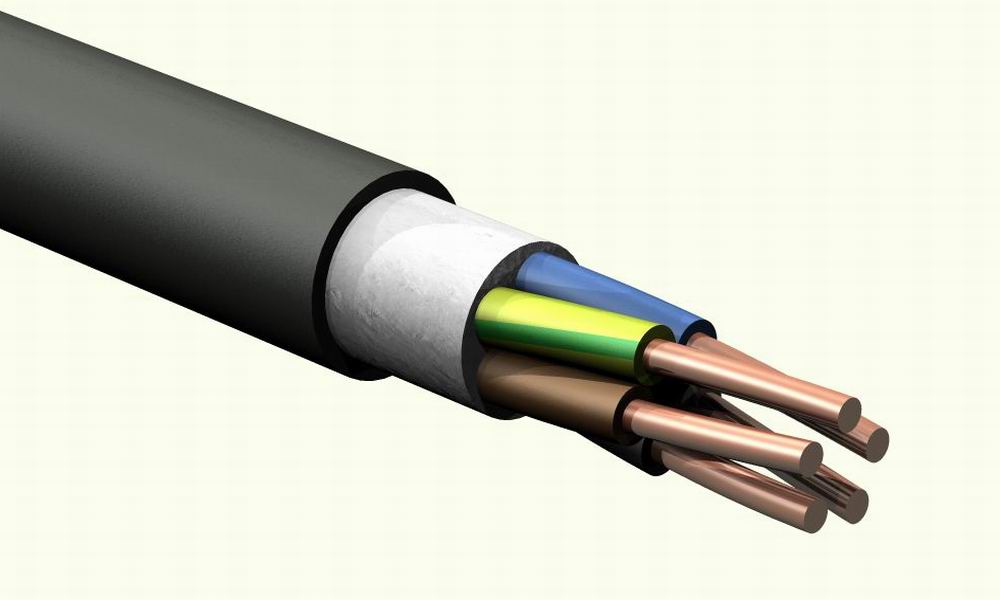
Сертифицированный высокоскоростной кабель HDMI с каналом Ethernet • Высокоточные контакты, покрытые 24K золотом, с PureLink SLS™ (Secure-Lock-System™) • Последняя версия HDMI (v2.0 с поддержкой 4K, 3D, HEAC, ARC, Deep Color и x.v.Color™) • Разъем HDMI-A папа — Разъем HDMI-A папа • Кабель PureInstall (Бескислородная медь высокой степени очистки). Тройное экранирование. AWG 28. • Протестирован на 100% для профессиональных аудиовизуальных задач |
| PI1000-005 | HDMI Cable — PureInstall 0,50m | € 12 | ||||||
| PI1000-010 | HDMI Cable — PureInstall 1,00m | € 13 | ||||||
| PI1000-015 | HDMI Cable — PureInstall 1,50m | € 14 | ||||||
| PI1000-020 | HDMI Cable — PureInstall 2,00m | € 15 | ||||||
| PI1000-030 | HDMI Cable — PureInstall 3,00m | € 17 | ||||||
| PI1000-050 | HDMI Cable — PureInstall 5,00m | € 20 | ||||||
| PI1000-075 | HDMI Cable — PureInstall 7,50m | € 65 | ||||||
| PI1000-100 | HDMI Cable — PureInstall 10,0m | € 81 | ||||||
| PI1000-150 | HDMI Cable — PureInstall 15,0m | € 115 | ||||||
| PI1000-200 | HDMI Cable — PureInstall 20,0m | € 150 | ||||||
| PI1000-250 | HDMI Cable — PureInstall 25,0m | € 185 | ||||||
| PI1000-300 | HDMI Cable — PureInstall 30,0m | € 219 | ||||||
Также обращаем Ваше внимание на то, что кабель PL1000-075 (7. 5 м) был протестирован и показал отличную работоспособность при 4K@60Hz, 18Gps, 4:4:4
5 м) был протестирован и показал отличную работоспособность при 4K@60Hz, 18Gps, 4:4:4
Компания АВ-ПРО — официальный дистрибьютор коммутационного оборудования PureLink в Украине.
← Предыдущая новость Следующая новость →
Как подключить ноутбук к телевизору через HDMI?
Решил подготовить статью о подключении ноутбука к телевизору (хотя, правильно наверное телевизора к ноутбуку). Рассмотрим именно подключение через HDMI кабель, на примере ноутбука Asus, и телевизора LG со Smart TV. Эта статья подойдет практически для любого ноутбука: HP, Acer, Asus, DEL и т. д. Так и для всех телевизоров: LG, Samsung, SONY, Toshiba и других. Да, какие-то моменты могут отличаться: расположение HDMI разъемов, внешний вид настроек, кнопки и т. д. По этой инструкции вы сможете вывести изображение со своего ноутбука на телевизор. Забыл написать о операционной системе. Не важно, у вас Windows 7, или Windows 10, все получиться. И еще, на вашем телевизоре может не быть функции Smart TV. Должен быть только HDMI разъем, который в наше время есть на каждом, не очень старом телевизоре.
Забыл написать о операционной системе. Не важно, у вас Windows 7, или Windows 10, все получиться. И еще, на вашем телевизоре может не быть функции Smart TV. Должен быть только HDMI разъем, который в наше время есть на каждом, не очень старом телевизоре.
Если вы захотели вывести изображение с ноутбука на ТВ для просмотра фильмов, игр, работы и т. д., то именно HDMI подходит для этого лучше всего. Да, есть беспроводные технологии типа Miracast, DLNA, Intel WiDi, у Samsung какие-то свои фирменные передатчики видео, и другие. Но, они не универсальные. Сейчас поясню. Например, по Intel WiDi, или Miracast, будет задержка в выводе картинки. В игры точно не поиграть. А технология DLNA предназначена исключительно для просмотра видео, фото и прослушивания музыки.
Получается, что соединение по HDMI кабелю самое надежное и универсальное. Хоть и не самое удобное. Всегда хочется избавится от проводов. К тому же, по HDMI с компьютера будет передаваться как изображение, так и звук.
Сейчас я покажу как все подключить, как задать нужные параметры на телевизоре и ноутбуке. Так же, рассмотрим популярные проблемы, которые очень часто появляются при соединении устройств этим способом.
Так же, рассмотрим популярные проблемы, которые очень часто появляются при соединении устройств этим способом.
Нам понадобится:
- Телевизор с HDMI входом.
- Ноутбук, или стационарный компьютер с HDMI выходом. Если нет HDMI, но есть DVI, то можно купить переходник DVI-HDMI.
- HDMI кабель.
Подключаем ноутбук к телевизору через HDMI кабель
Если вам интересно, то показывать буду на примере ноутбука Asus K56CM, и немного устаревшего телевизора LG 32LN575U, который мы кстати к Wi-Fi подключали в этой статье.
Кабель у меня самый обычный:
Значит, один конец кабеля подключаем в HDMI разъем на телевизор. Они подписаны. Их может быть несколько штук. Без разницы в какой подключите.
Другой конец кабеля подключите в HDMI разъем на ноутбуке.
Или, к видеокарте на системном блоке. Если у вас стационарный компьютер.
Скорее всего, изображение на телевизоре сразу не появится. Нужно в настройках выбрать источник сигнала. На телевизорах LG, нужно нажать на пульте дистанционного управления кнопку INPUT.
Нужно в настройках выбрать источник сигнала. На телевизорах LG, нужно нажать на пульте дистанционного управления кнопку INPUT.
И с помощью джойстика на пульте выбрать нужный HDMI, к которому мы подключили кабель. У меня это HDMI2. Он будет активный. Если у вас ТВ не LG, то там так же должна быть кнопка, с помощью которой можно переключить источники сигнала. Если не получится, напишите в комментариях, разберемся.
Вот и все, вы должны увидеть изображение с ноутбука на своем телевизоре.
Обновление:
В комментариях Дмитрий подсказал, что обязательно нужно сменить имя устройства для выбранного на телевизоре HDMI-входа. Так как это меняет некоторые параметры, которые могут влиять на качество изображения. Так что рекомендую это сделать.
В меню выбора HDMI-входа (как на фото выше) нажмите на красную кнопку на пульте ДУ. В меню на телевизоре это пункт «Смена имени устройства». В появившемся меню выбираем HDMI-вход, в который мы подключили ноутбук и ниже выбираем «Ноутбук».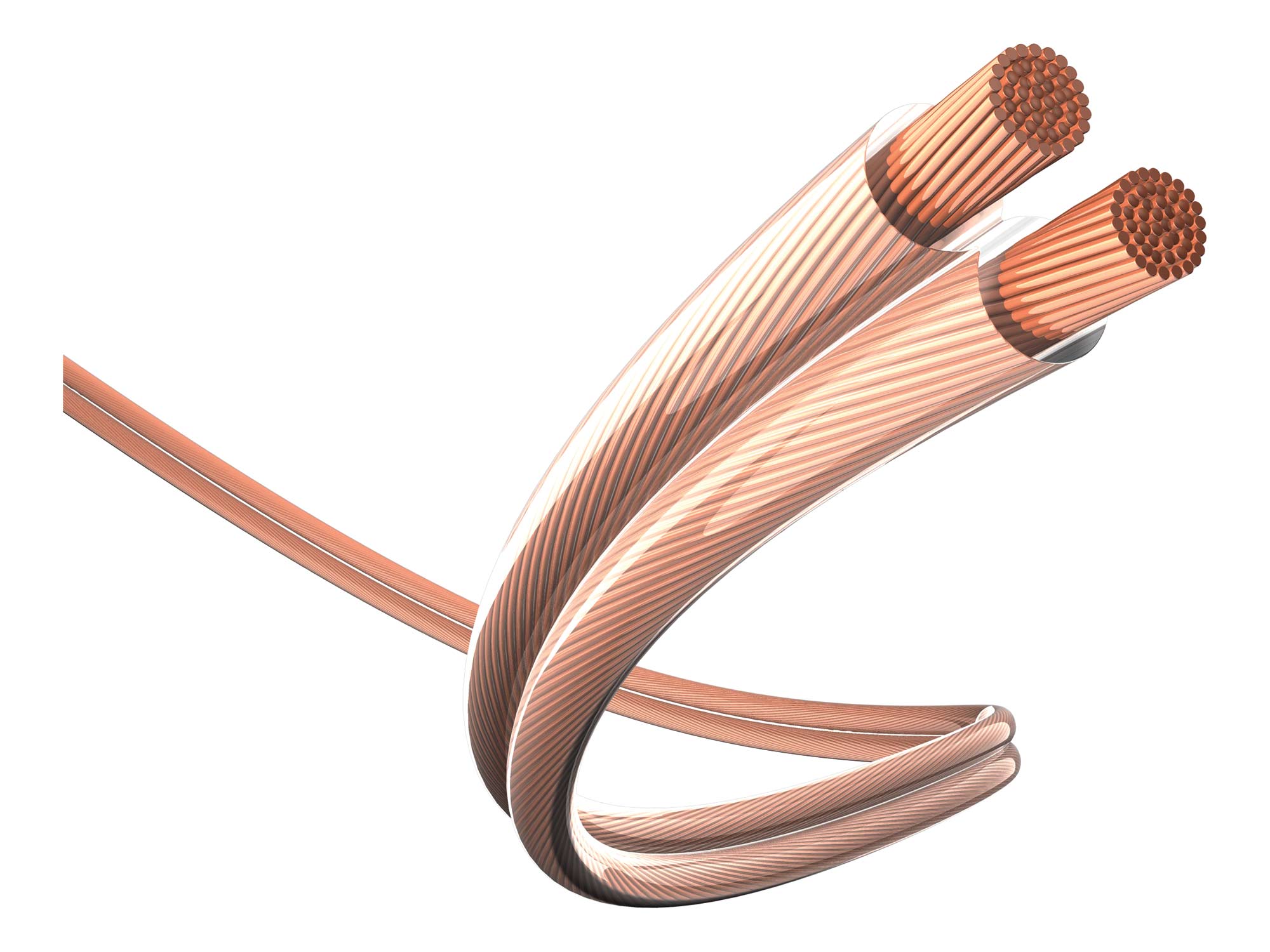
С подключением закончили. Уже можно пользоваться и наслаждаться картинкой на большом экране. А я еще покажу как можно настроить вывод изображения на ноутбуке, рассмотрим возможную проблему с выводом картинки и звука. Когда звук после подключения будет идти не с телевизора, а из динамиков ноутбука.
Настройка вывода изображения по HDMI на ноутбуке
У меня Windows 7, поэтому, демонстрировать буду на примере этой ОС. Если у вас на ноутбуке, к которому вы присоединили телевизор установлена например Windows 10, и у вас что-то не получается, то напишите, добавлю информацию по «десятке».
Значит, что еще хотел добавить: если вы все правильно подключили, на телевизоре выбрали правильный источник сигнала (или не получается выбрать), но изображение так и не появилось, то сейчас попробуем все исправить.
Нажмите правой кнопкой мыши на свободную область рабочего стола, и выберите Разрешение экрана.
Откроется окно, в котором напротив пункта Экран должно быть указано Несколько мониторов, или название вашего телевизора. Можете выбрать из списка, и нажать Ok. Так же, можно сменить разрешение. Но, разрешение как правило подстраивается автоматически. Так что без необходимости лучше не трогать.
Можете выбрать из списка, и нажать Ok. Так же, можно сменить разрешение. Но, разрешение как правило подстраивается автоматически. Так что без необходимости лучше не трогать.
Как отключить экран ноутбука, расширить, или вывести изображение только на телевизор?
Очень просто. Нажмите сочетание клавиш Windows+P. Откроется окно, в котором можно выбрать способ вывода картинки на телевизор.
Если вы например хотите, что бы изображение было только на телевизоре, то выберите Только проектор. Так же, можно отключить картинку на ТВ, расширить ее, или дублировать. Здесь есть одна особенность. Если, например на вашем телевизоре разрешение 1920×1080, а на ноутбуке 1366×768, то в режиме Дублировать, картинка не телевизоре будет не очень красивой, не четкой. Поэтому, выберите Только проектор и Windows подстроить разрешение под телевизор.
Почему звук не идет на телевизор?
Мы уже знаем, что по HDMI кабелю звук так же передается. И как правило, на телевизоре динамики качественнее тех, что в ноутбуке. Но, часто бывает такое, что после подключения, звук продолжает исходить из ноутбука, а не телевизора. Это можно исправить.
И как правило, на телевизоре динамики качественнее тех, что в ноутбуке. Но, часто бывает такое, что после подключения, звук продолжает исходить из ноутбука, а не телевизора. Это можно исправить.
Нажмите правой кнопкой мыши на значок звука, на панели уведомлений, и выберите Устройства воспроизведения.
В списке должен быть ваш телевизор. Вы это поймете по названию. Нажмите на него правой кнопкой мыши, и выберите Использовать по умолчанию. Нажмите Ok.
Вот и все, звук должен появится на телевизоре. Если нет, то смотрите статью почему нет звука через HDMI на телевизоре.
Думаю, у вас все получилось, и вы уже смотрите фильм на большом экране, или играете в игры:) Поделитесь впечатлением!
Если же что-то не получилось сделать: не появляется изображение, звук, или еще что-то, то напишите в комментариях о своей проблеме. Постараюсь помочь советом.
E-Image BK01 Внутренний XLR кабель
Please replace this text with you Privacy Policy. Please add any additional cookies your website uses below (e.g. Google Analytics).
Please add any additional cookies your website uses below (e.g. Google Analytics).
This privacy policy sets out how this website (hereafter «the Store») uses and protects any information that you give the Store while using this website. The Store is committed to ensuring that your privacy is protected. Should we ask you to provide certain information by which you can be identified when using this website, then you can be assured that it will only be used in accordance with this privacy statement. The Store may change this policy from time to time by updating this page. You should check this page from time to time to ensure that you are happy with any changes.
What we collect
We may collect the following information:
- name
- contact information including email address
- demographic information such as postcode, preferences and interests
- other information relevant to customer surveys and/or offers
For the exhaustive list of cookies we collect see the List of cookies we collect section.
What we do with the information we gather
We require this information to understand your needs and provide you with a better service, and in particular for the following reasons:
- Internal record keeping.
- We may use the information to improve our products and services.
- We may periodically send promotional emails about new products, special offers or other information which we think you may find interesting using the email address which you have provided.
- From time to time, we may also use your information to contact you for market research purposes. We may contact you by email, phone, fax or mail. We may use the information to customise the website according to your interests.
Security
We are committed to ensuring that your information is secure. In order to prevent unauthorised access or disclosure, we have put in place suitable physical, electronic and managerial procedures to safeguard and secure the information we collect online.
How we use cookies
A cookie is a small file which asks permission to be placed on your computer’s hard drive. Once you agree, the file is added and the cookie helps analyse web traffic or lets you know when you visit a particular site. Cookies allow web applications to respond to you as an individual. The web application can tailor its operations to your needs, likes and dislikes by gathering and remembering information about your preferences.
We use traffic log cookies to identify which pages are being used. This helps us analyse data about web page traffic and improve our website in order to tailor it to customer needs. We only use this information for statistical analysis purposes and then the data is removed from the system.
Overall, cookies help us provide you with a better website, by enabling us to monitor which pages you find useful and which you do not. A cookie in no way gives us access to your computer or any information about you, other than the data you choose to share with us. You can choose to accept or decline cookies. Most web browsers automatically accept cookies, but you can usually modify your browser setting to decline cookies if you prefer. This may prevent you from taking full advantage of the website.
You can choose to accept or decline cookies. Most web browsers automatically accept cookies, but you can usually modify your browser setting to decline cookies if you prefer. This may prevent you from taking full advantage of the website.
Links to other websites
Our website may contain links to other websites of interest. However, once you have used these links to leave our site, you should note that we do not have any control over that other website. Therefore, we cannot be responsible for the protection and privacy of any information which you provide whilst visiting such sites and such sites are not governed by this privacy statement. You should exercise caution and look at the privacy statement applicable to the website in question.
Controlling your personal information
You may choose to restrict the collection or use of your personal information in the following ways:
- whenever you are asked to fill in a form on the website, look for the box that you can click to indicate that you do not want the information to be used by anybody for direct marketing purposes
- if you have previously agreed to us using your personal information for direct marketing purposes, you may change your mind at any time by letting us know using our Contact Us information
We will not sell, distribute or lease your personal information to third parties unless we have your permission or are required by law to do so. We may use your personal information to send you promotional information about third parties which we think you may find interesting if you tell us that you wish this to happen.
We may use your personal information to send you promotional information about third parties which we think you may find interesting if you tell us that you wish this to happen.
You may request details of personal information which we hold about you under the Data Protection Act 1998. A small fee will be payable. If you would like a copy of the information held on you please email us this request using our Contact Us information.
If you believe that any information we are holding on you is incorrect or incomplete, please write to or email us as soon as possible, at the above address. We will promptly correct any information found to be incorrect.
List of cookies we collect
The table below lists the cookies we collect and what information they store.
| Cookie Name | Cookie Description |
|---|---|
| FORM_KEY | Stores randomly generated key used to prevent forged requests. |
| PHPSESSID | Your session ID on the server. |
| GUEST-VIEW | Allows guests to view and edit their orders. |
| PERSISTENT_SHOPPING_CART | A link to information about your cart and viewing history, if you have asked for this. |
| STF | Information on products you have emailed to friends. |
| STORE | The store view or language you have selected. |
| USER_ALLOWED_SAVE_COOKIE | Indicates whether a customer allowed to use cookies. |
| MAGE-CACHE-SESSID | Facilitates caching of content on the browser to make pages load faster. |
| MAGE-CACHE-STORAGE | Facilitates caching of content on the browser to make pages load faster. |
| MAGE-CACHE-STORAGE-SECTION-INVALIDATION | Facilitates caching of content on the browser to make pages load faster. |
| MAGE-CACHE-TIMEOUT | Facilitates caching of content on the browser to make pages load faster. |
| SECTION-DATA-IDS | Facilitates caching of content on the browser to make pages load faster. |
| PRIVATE_CONTENT_VERSION | Facilitates caching of content on the browser to make pages load faster. |
| X-MAGENTO-VARY | Facilitates caching of content on the server to make pages load faster. |
| MAGE-TRANSLATION-FILE-VERSION | Facilitates translation of content to other languages. |
| MAGE-TRANSLATION-STORAGE | Facilitates translation of content to other languages. |
Оптоволоконный кабель. Виды и устройство. Установка и применение
В современном мире необходимо качественно и быстро передавать информацию. Сегодня нет более совершенного и эффективного способа передачи данных, чем оптоволоконный кабель. Если кто-то думает, что это уникальная разработка, то он глубоко ошибается. Первые оптические волокна появились еще в конце прошлого столетия, и до сих пор ведутся работы по развитию этой технологии.
На сегодняшний день мы уже имеем передающий материал, уникальный по свойствам. Его применение получило широкую популярность. Информация в наше время имеет большое значение. С помощью нее мы общаемся, развиваем экономику и быт. Скорость передачи информации при этом должна быть высокой для того, чтобы обеспечить необходимый темп современной жизни. Поэтому сейчас многие интернет провайдеры внедряют оптоволоконный кабель.
Его применение получило широкую популярность. Информация в наше время имеет большое значение. С помощью нее мы общаемся, развиваем экономику и быт. Скорость передачи информации при этом должна быть высокой для того, чтобы обеспечить необходимый темп современной жизни. Поэтому сейчас многие интернет провайдеры внедряют оптоволоконный кабель.
Этот тип проводника предназначен только на передачу импульса света, несущего часть информации. Поэтому его применяют для передачи информативных данных, а не для подключения питания. Оптоволоконный кабель дает возможность повысить скорость в несколько раз, в сравнении с проводами из металла. При эксплуатации он не имеет побочных явлений, ухудшения качества на расстоянии, перегрева провода. Достоинством кабеля на основе оптических волокон является невозможность влияния на передаваемый сигнал, поэтому ему не нужен экран, блуждающие токи на него не действуют.
Классификация
Оптоволоконный кабель имеет большие отличия от витой пары, исходя из области применения и места монтажа.
 Выделяют основные виды кабелей на основе оптического волокна:
Выделяют основные виды кабелей на основе оптического волокна:- Для внутреннего монтажа.
- Установки в кабельные каналы, без брони.
- Установки в кабельные каналы, бронированный.
- Укладки в грунт.
- Подвесной, не имеющий троса.
- Подвесной, с тросом.
- Для подводного монтажа.
Самое простое устройство имеет оптоволоконный кабель для внутреннего монтажа, а также кабель обычного исполнения, не имеющего брони. Наиболее сложная конструкция у кабелей для подводного монтажа и для монтажа в грунт.
Кабель для внутреннего монтажаВнутренние кабели делят на абонентские, для прокладки к потребителю, и распределительные для создания сети. Оптику проводят в кабельных каналах, лотках. Некоторые разновидности прокладывают по фасаду здания до распредкоробки, либо до самого абонента.
Устройство оптоволокна для внутренней прокладки состоит из оптического волокна, специального защитного покрытия, силовых элементов, например, троса. К кабелю, прокладываемому внутри зданий, предъявляются требования пожарной безопасности: стойкость к горению, низкое выделение дыма. Материал оболочки кабеля состоит из полиуретана, а не полиэтилена. Кабель должен быть легким, тонким и гибким. Многие исполнения оптоволоконного кабеля облегчены и защищены от влаги.
К кабелю, прокладываемому внутри зданий, предъявляются требования пожарной безопасности: стойкость к горению, низкое выделение дыма. Материал оболочки кабеля состоит из полиуретана, а не полиэтилена. Кабель должен быть легким, тонким и гибким. Многие исполнения оптоволоконного кабеля облегчены и защищены от влаги.
Внутри помещений кабель обычно прокладывается на небольшие расстояния, поэтому о затухании сигнала и влиянии на передачу информации речи не идет. В таких кабелях количество оптоволокна не более двенадцати. Существуют и гибридные оптоволоконные кабели, имеющие в составе витую пару.
Кабель без брони для кабельных каналовОптика без брони применяется для монтажа в кабельные каналы, при условии, что не будет механических воздействий снаружи. Такое исполнение кабеля применяется для тоннелей и коллекторов домов. Его укладывают в трубы из полиэтилена, вручную или специальной лебедкой. Особенностью такого исполнения кабеля является наличие гидрофобного наполнителя, гарантирующего нормальную эксплуатацию в кабельном канале, защищает от влаги.
Оптоволоконный кабель с броней применяется тогда, когда присутствуют нагрузки снаружи, например, на растяжение. Броня выполняется по-разному. Броня в виде ленты применяется, если нет воздействия агрессивных веществ, в кабельных каналах, тоннелях и т.д. Конструкция брони состоит из стальной трубы (гофрированная, либо гладкая), с толщиной стенки 0,25 мм. Гофрирование выполняют тогда, когда это является одним слоем защиты кабеля. Оно защищает оптическое волокно от грызунов, увеличивает гибкость кабеля. При условиях с большим риском повреждений применяют броню из проволоки, например, на дне реки, или в грунте.
Кабель для укладки в грунтДля монтажа кабеля в грунт применяют оптоволокно с броней из проволоки. Могут использоваться также кабели с ленточной броней, усиленные, но они не нашли широкого применения. Для прокладки оптоволокна в грунт задействуют кабелеукладчик. Если монтаж в грунт осуществляется в холодное время при температуре менее -10 градусов, то кабель заранее нагревают.
Для мокрого грунта применяют кабель с герметичным оптоволокном в металлической трубке, а броня из проволоки пропитывается водоотталкивающим составом. Специалисты делают расчеты по укладке кабеля. Они определяют допустимые растяжения, нагрузки на сдавливание и т. д. Иначе по истечении определенного времени оптические волокна повредятся, и кабель придет в негодность.
Броня оказывает влияние на величину допускаемой нагрузки на растяжение. Оптоволокно с броней из проволоки выдерживает нагрузку до 80 кН, с ленточной броней нагрузка может быть не более 2,7 кН.
Подвесной оптоволоконный кабель без брониТакие кабели устанавливаются на опоры линий связи и питания. Так производить монтаж проще и удобнее, чем в грунт. При этом есть важное ограничение – во время монтажа температура не должна опускаться ниже -15 градусов. Сечение кабеля имеет круглую форму. Благодаря этому уменьшаются нагрузки от ветра на кабель. Расстояние между опорами должно быть не больше 100 метров. В конструкции есть силовой элемент в виде стеклопластика.
В конструкции есть силовой элемент в виде стеклопластика.
Благодаря силовому элементу кабель может выдержать большие нагрузки, направленные вдоль него. Силовые элементы в виде арамидных нитей применяют при расстояниях между столбами до 1000 метров. Достоинством арамидных нитей, кроме малой массы и прочности, являются диэлектрические свойства арамида. При ударе молнии в кабель, никаких повреждений не будет.
Сердечники подвесных кабелей по их типу делят на:
- Кабель с сердечником в виде профиля, оптоволокно устойчиво к сдавливанию и растяжению.
- Кабель с модулями скрученного вида, оптические волокна проложены свободно, имеется устойчивость к растяжению.
- С оптическим модулем, сердечник кроме оптоволокна ничего в составе не имеет. Недостаток такого исполнения – неудобно идентифицировать волокна. Преимущество – малый диаметр, низкая стоимость.
Тросовое оптоволокно является самонесущим. Такие кабели применяются для прокладки по воздуху. Трос бывает несущим или навивным. Есть модели кабеля, в котором оптоволокно находится внутри молниезащитного троса. Кабель, усиленный профильным сердечником, обладает достаточной эффективностью. Трос состоит из стальной проволоки в оболочке. Эта оболочка соединена с оплеткой кабеля. Свободный объем заполнен гидрофобным веществом. Такие кабели прокладывают с расстоянием между столбами не более 70 метров. Ограничением кабеля является невозможность прокладки на линию электропитания.
Такие кабели применяются для прокладки по воздуху. Трос бывает несущим или навивным. Есть модели кабеля, в котором оптоволокно находится внутри молниезащитного троса. Кабель, усиленный профильным сердечником, обладает достаточной эффективностью. Трос состоит из стальной проволоки в оболочке. Эта оболочка соединена с оплеткой кабеля. Свободный объем заполнен гидрофобным веществом. Такие кабели прокладывают с расстоянием между столбами не более 70 метров. Ограничением кабеля является невозможность прокладки на линию электропитания.
Кабели с тросом для грозовой защиты устанавливаются на высоковольтных линиях с фиксацией на заземление. Тросовый кабель используется при рисках его повреждения животными, либо на большие дистанции.
Оптоволоконный кабель для укладки под водойТакой тип оптоволокна обособлен от остальных, потому что его укладка проходит в особых условиях. Все подводные кабели имеют броню, конструкция которой зависит от глубины прокладки и рельефа дна водоема.
Некоторые виды подводного оптоволокна по исполнению брони с:
- Одинарной броней.
- Усиленной броней.
- Усиленной двойной броней.
- Без брони.
1› Изоляция из полиэтилена.
2› Майларовое покрытие.
3› Двойная броня из проволоки.
4› Гидроизоляция алюминиевая.
5› Поликарбонат.
6› Центральная трубка.
7› Заполнитель гидрофобный.
8› Оптоволокно.
Размер брони не зависит от глубины прокладки. Армирование защищает кабель только от обитателей водоема, якорей, судов.
Сварка оптоволокнаДля сварки используется сварочный аппарат специального типа. В его составе содержится микроскоп, зажимы для фиксации волокон, дуговая сварка, камера термоусадки для нагрева гильз, микропроцессор для управления и контроля.
Краткий техпроцесс сварки оптоволокна:
- Снятие оболочки стриппером.
- Подготовка к сварке. На концы надеваются гильзы. Концы волокон обезжириваются спиртом.
 Конец волокна скалывается специальным приспособлением под определенным углом. Волокна укладываются в аппарат.
Конец волокна скалывается специальным приспособлением под определенным углом. Волокна укладываются в аппарат. - Сварка. Волокна выравниваются. При автоматическом управлении положение волокон устанавливается автоматически. После подтверждения сварщика, волокна свариваются аппаратом. При ручном управлении все операции проводятся вручную специалистом. При сварке волокна плавятся дугой электрического тока, совмещаются. Затем свариваемое место прогревается во избежание внутренних напряжений.
- Проверка качества. Автомат сварки проводит анализ картинки места сварки по микроскопу, определяет оценку работы. Точный результат получают рефлектометром, который выявляет неоднородность и затухание на линии сварки.
- Обработка и защита свариваемого места. Надетая гильза сдвигается на сварку и закладывается в печь для термоусадки на одну минуту. После этого гильза остывает, ложится в защитную пластину муфты, накладывается запасное оптическое волокно.
Основным достоинством оптоволокна является повышенная скорость передачи информации, практически нет затухания сигнала (очень низкое), а также, безопасность передачи данных.
- Невозможно подключиться к оптической линии без санкций. При любом включении в сеть оптические волокна повредятся.
- Электробезопасность. Она повышает популярность и область применения таких кабелей. Их все больше используют в промышленности при опасности взрывов на производстве.
- Имеет хорошую защиту от помех природного происхождения, электрооборудования и т.д.
Похожие темы:
Как добиться наилучшего качества телевизионного изображения
FAQ
В чем именно разница между ЖК-дисплеем и OLED?
Большинство современных телевизоров — это ЖК-дисплеи. Точнее, светодиодный ЖК-дисплей (что за глоток). ЖК-панели используют подсветку для освещения пикселей, и в этом случае эта подсветка состоит из светодиодов (светоизлучающих диодов). Обычно они продаются как «LED-телевизоры», без упоминания самого ЖК-дисплея.
OLED-телевизор, напротив, не имеет подсветки.В нем используются «органические светодиоды», управление которыми осуществляется на уровне отдельных пикселей. Таким образом, вместо того, чтобы освещать весь экран или его часть, OLED-дисплей будет освещать только те пиксели, которые необходимы для создания изображения, и не будет освещать никакие пиксели для получения черных пикселей.
Таким образом, вместо того, чтобы освещать весь экран или его часть, OLED-дисплей будет освещать только те пиксели, которые необходимы для создания изображения, и не будет освещать никакие пиксели для получения черных пикселей.
Но светодиодные телевизоры не все плохи — они уже много лет являются общепринятой технологией и лучше подходят для окружающего освещения. Кроме того, по мере совершенствования технологий светодиодные телевизоры становятся все более инновационными и продуманными.
Какие есть новые улучшенные варианты ЖК-телевизоров со светодиодной подсветкой?
Существует два типа разрабатываемых усовершенствованных технологий: полноразмерная подсветка и технология квантовых точек.
В телевизорахс полноразмерной подсветкой светодиоды размещаются в виде сетки за экраном, обычно по краям. Эта сетка разделена на зоны, которые можно включать и выключать независимо, что обеспечивает более глубокие черные цвета и лучший контраст.
Другая новая светодиодная технология называется технологией квантовых точек. Это добавляет на экран дополнительный слой нанокристаллов и обеспечивает более яркое изображение и более широкий цветовой спектр без необходимости покупать OLED-телевизор.
Это добавляет на экран дополнительный слой нанокристаллов и обеспечивает более яркое изображение и более широкий цветовой спектр без необходимости покупать OLED-телевизор.
А как насчет смарт-телевизоров?
Смарт-телевизор можно сравнить с гигантским смартфоном, но это телевизор — на нем есть приложения и потоковые сервисы.
Эти телевизоры могут даже реагировать на голосовые команды, поэтому не беспокойтесь о пультах дистанционного управления и антеннах: вы можете увеличить звук или переключить канал, не двигаясь ни на дюйм.
Может показаться, что с телевизорамиSmart TV мы живем в будущем, но они не улучшат качество вашего телевизионного изображения.Тем не менее, они считаются одними из новейших технологий, поэтому вы часто можете найти телевизоры, которые включают технологию Smart TV и технологию LED, LCD или OLED.
Может ли спутник быть лучше кабеля?
Ответ — да и нет. Кабель более надежен, чем спутник, но спутник дешевле, чем кабель, в основном потому, что строительство кабельной инфраструктуры обходится очень дорого.
Это разница между прокладкой кабеля длиной сотни или тысячи футов в земле только для одной части одного города по сравнению с размещением другого спутника в небе, который обслуживает гораздо большую территорию и, следовательно, больше клиентов.
Спутник также может иметь лучшее качество изображения, чем кабель, просто потому, что провайдеры кабельного телевидения должны сжимать сигнал через физические провода и устаревшую инфраструктуру. Это ограничивает пиковое качество кабеля в целом.
Итак, какой бы тип телевизионных услуг вы ни выбрали, придется пойти на компромисс.
Нет изображения на телевизоре при подключении к аудио / видео устройству с помощью аналогового кабеля
Если вы используете композитный или компонентный кабель, для подключения телевизора напрямую к аудио / видео устройству или через аудиосистему изображение и звук может часто прерываться, или края изображения могут казаться обесцвеченными.
Перед тем, как начать
Примечание: Руководство по подключению BRAVIA может предоставить вам индивидуальное подключение на основе доступных разъемов на ваших аудио / видео устройствах.
Действия по устранению неполадок
- Убедитесь, что настройка входа телевизора установлена на вход, к которому подключено аудио / видео устройство.
- Убедитесь, что телевизор и аудио / видеоустройство (например, проигрыватель дисков Blu-ray Disc ™) включены.
- На пульте дистанционного управления телевизора нажмите кнопку INPUT , затем переключите вход на то место, где подключено аудио / видео устройство, и проверьте, появляется ли изображение на экране телевизора.
- На изображении ниже показан пример аудио / видео устройства, подключенного ко входу телевизора.
- Убедитесь, что кабель надежно подключен к телевизору и аудио / видео устройству, и убедитесь, что он не ослаблен.
- Убедитесь, что настройка входа аудиосистемы (например, усилителя или подставки для кинотеатра) установлена на вход, к которому подключено аудио / видеоустройство (например, проигрыватель Blu-ray Disc ™). На изображении ниже показан пример подключения.

Устройство A / V (Пример: BD / DVD-проигрыватель) → Аудиосистема (Пример: AV-усилитель) → Телевизор
- Выберите подходящий метод ввода в соответствии с техническими характеристиками вашего устройства.
- Если на экране телевизора нет изображения и у вас есть запасной видеокабель, попробуйте следующее соединение [A] . Подключите аудио / видео устройство напрямую к телевизору, а не через аудиосистему с помощью видеокабеля. Затем проверьте, появляется ли изображение на экране телевизора.
A. Подключение видеокабеля → B. Подключение аудиокабеля
1. A / V устройство (Пример: BD / DVD-проигрыватель) → 2. Аудиосистема (Пример: AV-усилитель) → 3. телевизор
- Проверьте входной порт телевизора
- Подключите кабель к другому входному порту на телевизоре.
- Нажмите кнопку Input на пульте дистанционного управления телевизора, затем переключите вход на тот, который соответствует входному порту, который вы подключили на шаге 1, и проверьте, появляется ли изображение на экране телевизора.

- Подключите другое аудио / видео устройство к телевизору
- Если у вас есть другое аудио / видео устройство, подключите его к тому же входному порту на телевизоре, что и исходное аудио / видео устройство, а затем проверьте, появляется ли изображение на экране телевизора.
- Сбросьте питание телевизора и подключенных устройств.
Иногда проблема вызвана внешними факторами, такими как ваша сетевая служба или подключенные устройства, сброс настроек устройств может улучшить ситуацию.- Выключите подключенное устройство и телевизор и отсоедините шнуры питания.
- Держите их отключенными от сети в течение 30 секунд.
- Вставьте шнуры питания обратно в электрическую розетку.
- Включите подключенное устройство и телевизор.
- Выполните возврат к заводским настройкам.
- Если ваш A / V-ресивер имеет функцию преобразования, может потребоваться активировать ее в меню при использовании более одного типа подключения в соединении.
 Обратитесь к руководству, прилагаемому к устройству, чтобы узнать, поддерживает ли ваш A / V-ресивер эту функцию.
Обратитесь к руководству, прилагаемому к устройству, чтобы узнать, поддерживает ли ваш A / V-ресивер эту функцию. - Если ваш A / V-ресивер не способен преобразовывать сигналы с повышением частоты, убедитесь, что тип видеокабеля, который используется между вашим источником (DVD, кабельная приставка и т. Д.), И A / V-ресивером такого же типа. видеокабеля, который используется между аудио / видео ресивером и телевизором.
- Композитный сигнал или сигнал S-Video, преобразованный с повышением частоты в компонентный сигнал или сигнал HDMI, может не отображаться из-за защиты авторских прав, закодированных в видеосигнале.
Действия по устранению неполадок, перечисленные выше, должны решить вашу проблему. Если проблема все еще возникает после выполнения описанных выше действий, может потребоваться ремонт. Перейти к ремонту продукта.
У какого провайдера кабельного телевидения лучшее качество изображения?
Выбор провайдера кабельного телевидения в настоящее время является важным решением, потому что вы будете инвестировать приличную сумму денег, когда дело доходит до получения развлекательных услуг. В США миллионы людей пользуются услугами кабельного телевидения. Некоторые люди переходят на потоковые сервисы, поскольку расходы на них намного ниже, чем за кабельные. При использовании кабеля вам нужно платить дополнительную плату, чтобы получить кабельные приставки, чего нельзя сказать о потоковых сервисах. Но самое главное — это качество картинки. Что вы ищете, когда ищете поставщика услуг кабельного телевидения? Хорошее качество изображения — это первое, что вы будете искать, потому что, если вы не можете получить изображение хорошего качества, нет смысла платить приличную сумму денег.
В США миллионы людей пользуются услугами кабельного телевидения. Некоторые люди переходят на потоковые сервисы, поскольку расходы на них намного ниже, чем за кабельные. При использовании кабеля вам нужно платить дополнительную плату, чтобы получить кабельные приставки, чего нельзя сказать о потоковых сервисах. Но самое главное — это качество картинки. Что вы ищете, когда ищете поставщика услуг кабельного телевидения? Хорошее качество изображения — это первое, что вы будете искать, потому что, если вы не можете получить изображение хорошего качества, нет смысла платить приличную сумму денег.
Какое лучшее разрешение для вашего телевизора?
С 4K вы получаете абсолютно лучшее и более детальное разрешение с помощью современных технологий. Если мы сравним 4K с более ранними стандартами, эти HD-кадры будут более подробными, четкими и выглядят еще лучше при просмотре на большом телевизоре. Итак, если у вас большой смарт-телевизор и вы заботитесь о хорошем качестве изображения, вам обязательно стоит выбрать разрешение 4K. Раньше было довольно сложно получить 4K Ultra HD, но теперь это можно получить точно.Передайте привет Time Warner Cable, есть разные пакеты, которые вы можете просмотреть, и можете выбрать лучший пакет в соответствии с вашими потребностями, когда вы проверяете пакеты TWC Cable, и теперь вы можете смотреть каналы 4K. Хотите знать, как и зачем вам нужен 4K? Читай дальше что бы узнать.
Раньше было довольно сложно получить 4K Ultra HD, но теперь это можно получить точно.Передайте привет Time Warner Cable, есть разные пакеты, которые вы можете просмотреть, и можете выбрать лучший пакет в соответствии с вашими потребностями, когда вы проверяете пакеты TWC Cable, и теперь вы можете смотреть каналы 4K. Хотите знать, как и зачем вам нужен 4K? Читай дальше что бы узнать.
Зачем нужно 4K?
Если вы собираетесь что-то купить и собираетесь заплатить хорошую сумму денег, почему бы не пойти на то, что будет работать надолго. 4K — это будущее.Поговорим о плюсах технологии 4K. 4K является естественным преемником Full HD, который предлагает больше деталей для зрителей, чтобы они могли наслаждаться всеми функциями в лучшем виде. Если вы геймер, фанат кино или фотограф и ищете более подробную информацию и думаете о том, как добиться хорошего качества, 4K станет ответом на все ваши вопросы. Разница может быть поразительной, и вы влюбитесь в эту технологию.
Кабель поддерживает 4k?
Раньше было довольно сложно получить 4K по кабелю, потому что по сей день кабель не поддерживает 4K.Но есть много способов получить 4K по кабелю, и вы можете получить желаемое. Передайте привет Time Warner Cable, есть разные пакеты, которые вы можете просмотреть, и можете выбрать лучший пакет в соответствии с вашими потребностями, когда вы проверяете пакеты TWC Cable, и теперь вы можете смотреть каналы 4K. Однако со спутниковым телевидением вы можете получить 4K, поэтому такие сервисы, как DIRECTV, предлагают программирование в 4K. При использовании спутниковой связи в плохую погоду вы столкнетесь с проблемами, связанными с вашими услугами.Кабельное телевидение будет менее подвержено влиянию погодных условий.
Как можно на Спектруме получить 4К?
Как вы знаете, Spectrum также предоставляет услуги через коаксиальный кабель, вы не сможете получить контент 4k с подпиской на кабельное телевидение. Но вам не о чем беспокоиться, вы все равно можете транслировать контент 4K через Spectrum. Если вы ищете контент 4K, вам нужно будет подписаться на сервис Spectrum 4K, чтобы получить доступ к каналам в этом конкретном разрешении.Однако для просмотра контента в том конкретном разрешении, которое вы ищете, потребуется 4K-телевизор.
Но вам не о чем беспокоиться, вы все равно можете транслировать контент 4K через Spectrum. Если вы ищете контент 4K, вам нужно будет подписаться на сервис Spectrum 4K, чтобы получить доступ к каналам в этом конкретном разрешении.Однако для просмотра контента в том конкретном разрешении, которое вы ищете, потребуется 4K-телевизор.
Что мне нужно для получения услуги 4K через Spectrum?
Первое, что вам нужно сделать, это купить телевизор, который поддерживает требуемое разрешение. Затем вам необходимо подписаться на сервис Spectrum 4K. Таким образом, вы получите кучу каналов 4k, а также сможете получать контент по запросу. Люди обычно предпочитают покупать Apple TV для потоковых сервисов 4k.Если он у вас есть, вы можете просто загрузить приложение Spectrum TV Apple 4K и получить доступ к каналам в формате 4k. Spectrum предлагает отличную коллекцию каналов в прямом эфире и контента по запросу. Если у вас уже есть интернет-услуги у вашего провайдера, Apple TV 4k обнаружит вашу домашнюю сеть и автоматически подключится к ней. Вы получаете скидку, когда делаете пакет с кабелем и Интернетом, и даже если вы заключили контракт, Spectrum может позаботиться о вашем контракте до 500 долларов.Самое приятное то, что вы получите 30-дневную гарантию возврата денег, и это тоже будет без контракта, с ежемесячным выставлением счетов.
Вы получаете скидку, когда делаете пакет с кабелем и Интернетом, и даже если вы заключили контракт, Spectrum может позаботиться о вашем контракте до 500 долларов.Самое приятное то, что вы получите 30-дневную гарантию возврата денег, и это тоже будет без контракта, с ежемесячным выставлением счетов.
Apple TV дорогой? Где я могу купить Apple TV?
Apple не делает компромиссов по качеству. Apple всегда поставляет продукты высшего качества, и вы никогда не сможете это опровергнуть. Apple предлагает лучшее из лучшего. Но их продукты дороги, если сравнивать с другими продуктами. Apple TV будет стоить около 180-200 долларов.Но самое приятное то, что вы можете подписаться на рассрочку через спектр, где вы можете получить Apple TV ежемесячными платежами от 12 до 24, если вы являетесь подписчиком Spectrum Internet или Cable.
Сколько времени потребуется кабелю, чтобы перехватить 4K?
На данный момент мы не уверены, сколько времени потребуется, чтобы кабельное телевидение полностью преобразовалось в 4K. Большинство поставщиков кабельного телевидения не уверены, стоит ли им инвестировать в технологию 4K или нет, поскольку у людей до сих пор нет телевизоров с поддержкой 4K.Старая система не поддерживает 4K, поэтому получить это будет дорого. Переход на сервис 4K не ожидается в ближайшее время. Это обязательно произойдет, но на это потребуется время.
Большинство поставщиков кабельного телевидения не уверены, стоит ли им инвестировать в технологию 4K или нет, поскольку у людей до сих пор нет телевизоров с поддержкой 4K.Старая система не поддерживает 4K, поэтому получить это будет дорого. Переход на сервис 4K не ожидается в ближайшее время. Это обязательно произойдет, но на это потребуется время.
Как удлинить кабели HDMI
Давайте отдадим должное кабелю HDMI. Это помогло убрать путаницу проводов за нашими телевизорами, дало нам возможность быстро связать потрясающий диапазон устройств с дисплеями нового поколения и обеспечило прочную основу для революции HD.Но несмотря на все, с чем может справиться этот скромный универсальный кабель, иногда этого не хватает. Буквально.
➡ Присоединяйтесь к Pop Mech Pro и получите эксклюзивные ответы на свои самые важные технические вопросы.
Как и многие аудио, видео и кабели данных, кабели HDMI могут страдать от ухудшения сигнала при большей длине — 50 футов обычно считается максимально надежной длиной. И редко можно увидеть в магазине кабель HDMI длиной более 25 футов. Даже в сети бывает трудно найти кабели длиной более 50 футов.Если ваш телевизор, телеприставка и другое аудио / видео оборудование установлено на одном предмете мебели, это не вызывает большого беспокойства. При совмещенной установке вам, вероятно, никогда не понадобится более 6 футов кабеля за раз.
И редко можно увидеть в магазине кабель HDMI длиной более 25 футов. Даже в сети бывает трудно найти кабели длиной более 50 футов.Если ваш телевизор, телеприставка и другое аудио / видео оборудование установлено на одном предмете мебели, это не вызывает большого беспокойства. При совмещенной установке вам, вероятно, никогда не понадобится более 6 футов кабеля за раз.
Но телевизоры высокой четкости представили совершенно новый способ размещения оборудования домашнего кинотеатра. Плоские экраны становятся все более тонкими и легкими, а их профиль рамок для картин делает их идеальными для подвешивания на стенах. Точно так же цифровые проекторы для домашних кинотеатров HD теперь достаточно доступны для негазиллионеров, чтобы создать кинотеатр в подвале.
Чистая установка любой из этих установок обычно требует небольшого количества проводки в стене, иногда даже из одной комнаты — например, шкафа AV — в другую. А когда вы ловите провода в потолке, над дверями и под полом, необходимая катушка кабеля быстро становится длинной. Вот альтернативы.
Вот альтернативы.
HDMI квалифицируется как низковольтная проводка, поэтому настенные панели можно прикрепить с помощью простого кронштейна, а не стандартной электрической коробки.Поскольку вы не можете заделать провода HDMI самостоятельно, ищите настенные панели с внутренним гнездовым разъемом.
Метод № 2: Cat 6 PiggybackОдним из часто используемых решений для ограничения длины кабеля является то, что называется HDMI over Cat 6. Стивен Д’Аддон, совладелец Intra Home Systems в Нью-Джерси, установщик высоких технологий. -конечные аудиовизуальные системы — клянутся технологиями. «У нас работает только Cat 6», — говорит он Pop Mech .
Вот как это работает: источник видеосигнала, такой как кабельная приставка HD, подключается к небольшому устройству — «балуну», говоря языком торговли, — с помощью короткого кабеля HDMI. Балун обычно представляет собой небольшую коробку, похожую на маршрутизатор, или настенную пластину. Его задача — передавать сигнал HDMI по одному или нескольким кабелям Cat 5e или Cat 6. (Это те же кабели, которые используются для подключения сетей Ethernet. Кабель Cat 5e является более распространенным, но установщики AV предпочитают более новый стандарт Cat 6 из-за его более высокой пропускной способности.) На принимающей стороне аналогичный блок передает сигнал обратно на кабель HDMI, который затем подключается к вашему дисплею.
Балун обычно представляет собой небольшую коробку, похожую на маршрутизатор, или настенную пластину. Его задача — передавать сигнал HDMI по одному или нескольким кабелям Cat 5e или Cat 6. (Это те же кабели, которые используются для подключения сетей Ethernet. Кабель Cat 5e является более распространенным, но установщики AV предпочитают более новый стандарт Cat 6 из-за его более высокой пропускной способности.) На принимающей стороне аналогичный блок передает сигнал обратно на кабель HDMI, который затем подключается к вашему дисплею.
Расширьте свой HDMI с помощью Cat-6 Tech
Гигабитный кабель Cat-6 (5 футов)
Теперь не все балуны HDMI over Cat 6 одинаковы.Некоторые из них грубо соединяют кабели HDMI и Cat 6, полагаясь на мощность сигнала исходного видеоисточника — это значительно ограничивает диапазон. Другие сжимают, а затем распаковывают сигнал HDMI, но это может вызвать проблемы совместимости оборудования.
D’Addone рекомендует третий тип системы. «Самыми надежными кажутся продукты с высокой пропускной способностью и двусторонним питанием», — говорит он. Эти коробки, которые можно найти примерно по 100 долларов каждый, создают прямой мост между HDMI и парой кабелей Cat 6, но обеспечивают дополнительную мощность, чтобы гарантировать, что сигнал может преодолевать расстояния до 150 футов.
Лучше всего то, что HDMI через Cat 6 с питанием сохраняет качество видео- и аудиосигналов. А учитывая низкую цену кабеля — около 1 доллара за каждые 10 футов в сети — HDMI over Cat 6 имеет самый экономический смысл для более длинных расстояний.
Метод № 3: Медь и волокноULTRA.FGetty Images
Для расстояний до 300 футов доступны адаптеры по аналогичной цене, использующие коаксиальный кабель. Одна загвоздка: для решений HDMI поверх коаксиального кабеля обычно требуется как минимум два коаксиальных кабеля, а часто и четыре. Это означает, что существующие бытовые коаксиальные установки, которые обычно используют только один кабель, идущий к каждой подключенной комнате, не будут иметь большого смысла.
Это означает, что существующие бытовые коаксиальные установки, которые обычно используют только один кабель, идущий к каждой подключенной комнате, не будут иметь большого смысла.
Даже для более длинных пробегов вам придется оставить мир меди в пользу волоконной оптики. Хотя само волокно дешевое, оборудование для адаптера стоит дорого (более 500 долларов за коробку). Кроме того, установка своими руками — сложное и трудное дело, а профессиональная установка делает установку еще более дорогостоящей.
Метод № 4: без кабеляЧто, если вы хотите вынести свой телевизор на задний двор для большой игры? Или, может быть, вы снимаете дом, и вам не разрешено протягивать кабель через стены.В этих случаях можно полностью обойти провода.
«Беспроводной HDMI» — это фраза, которую часто используют, но она не относится к официальному стандарту или даже к какой-либо конкретной технологии. Скорее, это общий термин для множества беспроводных продуктов, которые передают видеосигналы с использованием проприетарных стандартов беспроводной связи. Они работают путем размещения передатчика возле источника видеосигнала и небольшого приемника возле телевизора.
Они работают путем размещения передатчика возле источника видеосигнала и небольшого приемника возле телевизора.
Беспроводные передатчики HDMI
Беспроводной удлинитель HDMI 5G
Беспроводной удлинитель HDMI
J-Tech Digital
Беспроводной удлинитель HDMI
ScreenBeam 199 долларов.9911491,91 руб. (15%)
Беспроводные системы HD могут быть полезны, но у них есть ограничения. В большинстве продуктов максимальная дальность вещания составляет около 50 футов. В отличие от HDMI over Cat 6, беспроводные решения HDMI имеют тенденцию к ухудшению качества изображения — не фатально, но достаточно, чтобы проницательный глаз заметил. Сигналы также подвержены непредсказуемым сбоям, как это иногда бывает с Wi-Fi.
Наконец, эти устройства недешевы: чтобы получить разумную надежность, диапазон и качество изображения, вы, вероятно, захотите выбрать крупный бренд — Philips или Sony, или Gefen — для установки более высокого уровня и большего диапазона — и потратить не менее 300 долларов.
Прежде чем тратить сотни долларов на удлинители HDMI или беспроводные передатчики, убедитесь, что это действительно необходимо. Для пробежек до 50 футов и ниже кабель HDMI по-прежнему остается самым простым вариантом. И не покупайте дорогие кабели, которые можно найти в розничных магазинах. За 50 долларов, которые вы можете потратить на 10 футов кабеля в Best Buy, вы можете купить 50-футовый кабель у авторитетных онлайн-продавцов, таких как Newegg или Monoprice.
Удлиненные кабели HDMI
Кабель HDMI 4K (50 футов)
Кабели Direct Online21 доллар.95
HDMI можно выловить и установить в стене почти так же легко, как коаксиальный кабель или кабель Cat 6. (Хотя, благодаря функциям безопасности HDMI, вы не можете отрезать кабель до точной длины и установить фитинги самостоятельно, что означает, что вам обычно приходится покупать слишком много и оставлять немного провисания в стенах. ) Поэтому обязательно измерьте расстояние между ними. ваше оборудование и телевизор, прежде чем вкладывать деньги в сложную систему. Может оказаться, что кабель HDMI — все-таки самое дешевое и простое решение.
) Поэтому обязательно измерьте расстояние между ними. ваше оборудование и телевизор, прежде чем вкладывать деньги в сложную систему. Может оказаться, что кабель HDMI — все-таки самое дешевое и простое решение.
Этот контент импортирован из {embed-name}. Вы можете найти тот же контент в другом формате или найти дополнительную информацию на их веб-сайте.
🎥 А теперь смотрите это:
Этот контент создается и поддерживается третьей стороной и импортируется на эту страницу, чтобы помочь пользователям указать свои адреса электронной почты. Вы можете найти больше информации об этом и подобном контенте на сайте piano.io.
Этот кабель HDMI за 120 долларов утверждает, что делает ваше изображение лучше… и он делает это
Что ж, это новость о книгах.Обычно кабель HDMI, претендующий на улучшение качества изображения, был бы просто аудиошколой [редакционные стандарты не позволяют мне использовать здесь подходящее существительное]. Кабели HDMI передают цифровые сигналы, а биты есть биты, верно? Добавьте к этому «направленное» утверждение — вам нужно подключить правый конец к телевизору — и обычно наши глаза будут закатываться.
Кабели HDMI передают цифровые сигналы, а биты есть биты, верно? Добавьте к этому «направленное» утверждение — вам нужно подключить правый конец к телевизору — и обычно наши глаза будут закатываться.
Но Marseille mCable Gaming Edition, похоже, является рабочим, законным продуктом. Это кабель HDMI, который делает заявления, которые мы привыкли ожидать от мошенников-аудиофилов, но есть ключевое отличие: Марсель не делает заявлений о своей производительности на основании ложной чепухи о конструкции, материалах и чакрах.Скорее всего, этот шнур работает потому, что в HDMI-кабеле Gaming Edition есть микрочип. Этот микрочип выполняет сглаживание сигнала, передаваемого по кабелю.
Кабель предназначен для консольных геймеров. Хотя Xbox One X должен немного встряхнуть, когда он будет выпущен в конце этого года, консоли, которые сейчас присутствуют на рынке, особенно с точки зрения графического процессора, относительно маломощны. В то время как компьютерные геймеры могут легко достичь 1080p или лучше с широким набором параметров сглаживания, которые предлагают всевозможные компромиссы между производительностью, качеством изображения и видимостью неровных краев, у консольных геймеров гораздо меньше вариантов.Их графические процессоры просто недостаточно сильны, чтобы предложить такую же гибкость и качество изображения.
РекламаЗдесь на помощь приходит встроенный чип: это чип сглаживания, который обрабатывает изображение, передаваемое по кабелю, чтобы уменьшить видимые неровности линий, не делая изображение мягким и нечетким. Чип находится на конце кабеля телевизора, и для его питания на этом конце также есть разъем USB.
PC Perspective проверил кабель и сравнил его с некоторыми опциями программного сглаживания, которые есть в играх для ПК.Судя по их тестированию, маленький чип неплохо справляется с задачей, сглаживая неровные линии, не удаляя при этом важные детали. Это также приводит к минимальной задержке отображения при этом. Хотя постобработка должна занять некоторое время, оно меньше 1 миллисекунды и, следовательно, незаметно.
Тестирование PC Perspective было несколько узким — все игры стремились к более или менее «реалистичной» графике. Неясно, насколько хорошо алгоритмы чипа будут обрабатывать что-то более стилизованное, например Cuphead или более чисто геометрическое, например Tetris. Те же вопросы возникают в отношении пользовательских интерфейсов консоли, не говоря уже о потоковой передаче мультимедиа и мультфильмах. Если эффект сглаживания неудовлетворителен в этих условиях, кабель будет немного неудобным. Невозможно обойти обработку, поэтому вам придется заменить его другим кабелем. Чип также выполняет апскейлинг до 4K и поддерживает 1080p с частотой до 120 Гц.
Но, по крайней мере, для игр, этот кабель, похоже, делает именно то, что заявляет его производитель. В мире дорогих кабелей HDMI это поистине чудо.
Перенос фото и видео с вашего iPhone, iPad или iPod touch
Узнайте, как перенести фото и видео с iPhone, iPad или iPod touch на Mac или ПК. Вы также можете сделать свои фотографии доступными на всех своих устройствах с помощью Фото iCloud.
Фото iCloud
iCloud Photos обеспечивает безопасность, актуальность и автоматическую доступность ваших фотографий и видео на всех ваших устройствах Apple в iCloud.com и даже ваш компьютер. Когда вы используете iCloud Photos, вам не нужно импортировать фотографии с одного устройства iCloud на другое. iCloud Photos всегда загружает и сохраняет исходные фотографии в полном разрешении. Вы можете хранить оригиналы с полным разрешением на каждом из ваших устройств или вместо этого экономить место с помощью оптимизированных для устройств версий. В любом случае вы можете загрузить свои оригиналы, когда они вам понадобятся. Любые организационные изменения или правки, которые вы вносите, всегда актуальны на всех ваших устройствах Apple. Узнайте, как настроить и использовать Фото iCloud.
Фотографии и видео, которые вы храните в iCloud Photos, используют ваше хранилище iCloud. Прежде чем включить Фото iCloud, убедитесь, что у вас достаточно места в iCloud для хранения всей вашей коллекции. Вы можете узнать, сколько места вам нужно, а затем при необходимости обновить тарифный план.
Импорт на Mac
Вы можете использовать приложение «Фото» для импорта фотографий с iPhone, iPad или iPod touch на Mac.
- Подключите iPhone, iPad или iPod touch к Mac с помощью кабеля USB.
- Откройте приложение «Фото» на вашем компьютере.
- В приложении «Фотографии» отображается экран «Импорт» со всеми фотографиями и видео, хранящимися на подключенном устройстве. Если экран «Импорт» не появляется автоматически, щелкните имя устройства на боковой панели «Фотографии».
- Если потребуется, разблокируйте устройство iOS или iPadOS с помощью пароля. Если вы видите на своем устройстве iOS или iPadOS запрос о доверии этому компьютеру, нажмите «Доверять», чтобы продолжить.
- Выберите, куда вы хотите импортировать фотографии. Рядом с «Импортировать в» вы можете выбрать существующий альбом или создать новый.
- Выберите фотографии, которые нужно импортировать, и нажмите «Импортировать выбранные» или «Импортировать все новые фотографии».
- Дождитесь завершения процесса, затем отключите устройство от Mac.
Узнайте, что делать, если не удается импортировать фотографии с iPhone, iPad или iPod touch на компьютер.
Импорт на компьютер
Вы можете импортировать фотографии на свой компьютер, подключив устройство к компьютеру и используя приложение Windows Photos:
- Убедитесь, что на вашем компьютере установлена последняя версия iTunes.Для импорта фотографий на компьютер требуется iTunes 12.5.1 или новее.
- Подключите iPhone, iPad или iPod touch к компьютеру с помощью кабеля USB.
- Если потребуется, разблокируйте устройство iOS или iPadOS с помощью пароля.
- Если вы видите на своем устройстве iOS или iPadOS запрос о доверии этому компьютеру, нажмите «Доверять» или «Разрешить», чтобы продолжить.
Затем посетите веб-сайт Microsoft, чтобы узнать, как импортировать фотографии в приложение Windows Photos в Windows 10.
Если у вас включены фотографии iCloud, вам необходимо загрузить исходные версии фотографий в полном разрешении на iPhone перед импортом на компьютер.Выясни как.
Когда вы импортируете видео с устройства iOS или iPadOS на компьютер, некоторые из них могут неправильно повернуться в приложении Windows Photos. Вы можете добавить эти видео в iTunes, чтобы воспроизводить их в правильной ориентации.
Если у вас возникли проблемы с импортом фотографий с устройства iOS или iPadOS в Windows 10, попробуйте выполнить следующие действия:
- На устройстве iOS или iPadOS откройте приложение «Настройки». Коснитесь «Камера», затем коснитесь «Форматы».
- Tap Наиболее совместимые. С этого момента ваша камера будет создавать фото и видео в форматах JPEG и H.264 формата.
Узнайте, что делать, если не удается импортировать фотографии с iPhone, iPad или iPod touch на компьютер.
Узнать больше
Есть другие способы переноса фото и видео на ваш компьютер:
Информация о продуктах, произведенных не Apple, или о независимых веб-сайтах, не контролируемых и не проверенных Apple, предоставляется без рекомендаций или одобрения.Apple не несет ответственности за выбор, работу или использование сторонних веб-сайтов или продуктов. Apple не делает никаких заявлений относительно точности или надежности сторонних веб-сайтов. Свяжитесь с продавцом для получения дополнительной информации.
Дата публикации:
Вам нужен кабель HDMI 4K?
Если вы только что купили новый телевизор 4K, вам может быть интересно, нужно ли вам покупать новый кабель HDMI, чтобы идти с ним.Самый быстрый ответ: вероятно, нет.
Вот как узнать, да или нет окончательный ответ.
Описание кабелей HDMI
Кабель HDMI — это просто канал между телевизором и мультимедийным устройством, будь то DVD, Blu-ray или проигрыватель Blu-ray 4K UHD; медиа-стример; игровая приставка; или ПК. Существуют разные типы кабелей HDMI, но их обозначения указывают, сколько данных они могут нести. (Спойлер: на самом деле нет такого понятия, как кабель HDMI 4K.)
Обновлено 7 сентября 2020 г. , чтобы добавить информацию о новой обязательной программе сертификации для кабелей Ultra High Speed HDMI, которая потребуется для получения наилучшего изображения. производительность от игровых консолей нового поколения и видеокарт для ПК высокого класса.
При сокращении до самой базовой информации, рекомендации по разрешению видео, установленные Технической рабочей группой форума HDMI, которая определяет спецификации, следующие:
- Стандартный HDMI: Разрешение до 720p или 1080i при 30 Гц частота обновления
- Высокоскоростной HDMI: Разрешение до 4K (включая 1080p) при 30 Гц
- Premium High Speed HDMI: Разрешение до 4K с расширенным динамическим диапазоном (HDR) при частоте до 60 Гц
- Сверхскоростной HDMI: Разрешение до 10K с HDR при частоте обновления 120 Гц (видео 4K может обновляться с частотой до 240 Гц)
Более подробные версии рекомендаций имеют значение, если вы хотите больше, чем просто базовый ТВ-сигнал: например, если вы играете в видеоигры со скоростью более 30 кадров в секунду, или вы собираетесь в полной мере использовать HDR-телевизор, или вам нужен кабель HDMI, который также может передавать данные через Ethernet (большинство людей этого не делают, но эту полосу пропускания можно использовать для других целей).
Флавио Энсики (CC BY 2.0)Если вы подключаете к телевизору игровой компьютер, способный играть со скоростью 4K / 60 кадров в секунду, вам понадобится кабель HDMI, который может обрабатывать такой уровень передачи данных.
Для этих типов сценариев вы должны взять частоту обновления (измеряется в циклах в секунду, обозначается как Герц и сокращается как Гц), уровень точности цвета (он же глубина цвета, измеряется в битах; например, 8-бит, 10 -бит или 12-бит), а также сжатие данных о цвете (т. е. субдискретизация цветности).Чем выше вы выберете частоту обновления и битовую глубину — и чем меньшее сжатие цветовых данных вы выберете — тем больше данных будет отправлено на ваш телевизор.
Соответственно, вам понадобится кабель HDMI с достаточной пропускной способностью. В таблице ниже подробно описаны нюансы, которые разделяют стандартный HDI, высокоскоростной, высокоскоростной премиум-класса и сверхвысокую скорость HDMI. В настоящее время высокоскоростной кабель HDMI премиум-класса должен соответствовать самым высоким требованиям, которые вы предъявляете к телевизору 4K. Потребительские устройства, которым требуется сверхвысокоскоростной кабель HDMI (например,g., 8K телевизоры) по-прежнему редки и дороги, несмотря на большее количество анонсов продуктов и снижение цен.
(Обратите внимание, что в таблице указана частота обновления кадров в секунду: 60 кадров в секунду является синонимом частоты обновления дисплея 60 Гц и т. Д.)
Администратор лицензирования HDMIЕсли вы посмотрели на приведенную выше таблицу и поняли, что в ваших планах требуется высокоскоростной кабель HDMI премиум-класса, не спешите его покупать. Возможно, вам не придется тратить деньги.
Хотите, чтобы ваш домашний кинотеатр соответствовал требованиям завтрашнего дня, потому что вы покупаете HDMI 2.1, например, игровые консоли нового поколения от Microsoft и Sony или недавно анонсированные видеокарты Nvidia серии RTX 30, которые можно использовать вместе с совместимым телевизором? Для максимального удобства ищите кабели с пометкой Ultra High Speed HDMI, которые могут быть помечены как таковые только после прохождения обязательной сертификации администратором лицензирования HDMI.
Группа сообщает, что кабели, участвующие в недавно обновленной программе сертификации, будут доступны с четвертого квартала 2020 года. Подлинные продукты будут иметь сканируемый QR-код на упаковке, который ведет к записи в базе данных группы.
Когда повторно использовать кабель HDMI, который у вас уже есть
Кабель HDMI, который у вас уже есть, может поддерживать все необходимые функции. Вот как это понять.
Все, что вы планируете делать, это смотреть телевизор и ничего больше
Просто подключите телевизор к мультимедийному устройству с помощью имеющегося кабеля. Если вы получаете устойчивое изображение без артефактов, все готово. Никаких дополнительных размышлений не требуется.
Вы хотите смотреть HDR-контент, играть в игры со скоростью 60 кадров в секунду, использовать телевизор в качестве монитора и т. Д.
Определить, подходит ли имеющийся кабель, можно одним из двух способов.
- Убедитесь, что кабель помечен как High Speed, Premium High Speed или Ultra High Speed. Если на вашем кабеле HDMI четко не указано, какой он тип, вы можете найти его, если производитель и номер детали напечатаны на шнуре.
- Подключите кабель к телевизору и мультимедийному устройству, а затем измените настройки на обоих в соответствии с вашими требованиями. Если вы получаете устойчивое изображение во время воспроизведения контента, все готово.
Из двух методов второй является немного более надежным — обычно вы сразу получаете сигнал (или нет). Но обычно лучше начать с первого метода, а затем попробовать второй. Если во время второго метода у вас появляется пустой экран, переключение обратно к настройкам для просмотра может вызвать затруднения в зависимости от вашего устройства.
Вы хотите спрятать кабель HDMI внутри стены
Если вы повесили телевизор на стену и теперь хотите проложить кабели внутри стены, чтобы они не попадали в поле зрения, скорее всего, не будет иметь возможность использовать уже имеющийся кабель HDMI.Профессиональный установщик использует для этой цели встроенные в стену кабели HDMI, и вы должны делать то же самое, если выполняете работу самостоятельно: кабель для монтажа в стену предназначен для защиты от огня (например, во время скачка напряжения или если что-то поблизости горение) и не выделять токсичный дым, если это произойдет.
Для таких кабелей ищите одну из двух сертификатов Национального электрического кодекса (NEC): либо класс 2, либо класс 3 (сокращенно CL2 и CL3). Разница заключается в максимальном напряжении, которое должно принимать каждый: CL2 должен принимать до 150 вольт, а CL3 должен принимать до 300 вольт.В обоих случаях оболочка кабеля также будет толще и лучше изолирована для защиты проводов внутри, поскольку кабель протягивается через стену и изгибается внутри более узких пространств, таких как распределительная коробка. Для сигналов HDMI достаточно любой сертификации. Внутренний рейтинг , а не , должен значительно увеличить цену кабеля.
Вам необходимо посылать сигналы на большие расстояния
Если ваше устройство-источник находится в одном конце комнаты, а ваш дисплей — в другом (например, видеопроектор и его экран), или если ваш источник и дисплей находятся в разных комнат, вам может понадобиться кабель со встроенным усилителем сигнала, чтобы данные могли передаваться с одного конца на другой.Обычно эти кабели классифицируются как «активные» кабели HDMI (предваряйте каждый из типов кабелей, которые мы уже обсуждали, как «активные»). Еще одно решение для длинных кабелей — усилитель сигнала HDMI, такой как Key Digital KD-HDFIX22.
NetflixХотите смотреть шоу Netflix (например, The Crown ) только в 4K и не более того? Если кабель HDMI, который вы сейчас используете, обеспечивает стабильное изображение, все готово.
Когда покупать новый кабель HDMI для телевизора 4K
Если кабель (и) HDMI, который у вас есть под рукой, не соответствует вашим требованиям, например, для воспроизведения контента 4K с частотой 120 Гц или с HDR, то вам потребуется оболочка. за новый.
То, что не означает , означает, что вам нужно заплатить 30 долларов или больше за кабель (хотя активные кабели действительно стоят дороже). Цена кабеля не обязательно гарантирует производительность. Скорее, его классификация и его сертификация.
Какой кабель HDMI 4K купить?
Вы можете купить очень недорогой кабель и при этом получить первоклассную производительность. Мы рекомендуем выбирать из вариантов Monoprice или AmazonBasics, которые пользуются огромной популярностью благодаря своей доступности и надежности.(См. Врезку для конкретных предложений.) Активные и / или экзотические кабели (например, кабели, в которых используются оптоволоконные жилы вместо медных проводов) для очень специализированных установок будут стоить дороже, но они не работают лучше, чем их более плебейские аналоги в типовые установки и расстояния передачи.
Если вы не знаете, какой именно кабель выбрать, или хотите самостоятельно изучить доступные варианты, обязательно учтите следующее:
Высококачественный кабель не должен быть дорогим. Мы не можем переоценить это, и это применимо ко всем, включая кабели, предназначенные для установки в стену.
Сертифицированные высокоскоростные кабели HDMI премиум-класса прошли дополнительное тестирование на соответствие маркировке. (Вы можете узнать больше о сертификации и о том, как проверить подлинность сертификата в этой статье и на веб-сайте HDMI.org.)
Но вам не нужно платить большую наценку, чтобы получить это спокойствие: Monoprice, например, продает два разных 6-футовых сертифицированных кабеля HDMI премиум-класса. Удалить ссылку, не относящуюся к продукту, по цене чуть более 4 долларов каждый.И вы можете купить 15-футовый высокоскоростной кабель HDMI AmazonBasics класса CL3 за 11 долларов.
Лучшая покупка / IDGЦена на эти кабели сильно завышена. Нет необходимости тратить так много на любой пассивный кабель HDMI, в том числе на кабели для настенного монтажа, подобные этим.
Используйте ключевые слова только в качестве отправной точки. Если вы посмотрите на Amazon или Monoprice.com, вы иногда увидите продукты с такими названиями, как «Ультратонкий высокоскоростной кабель HDMI серии, удалите ссылку, не связанную с продуктом». Если вы не обращаете пристального внимания, вы можете не осознавать, что этот конкретный пример представляет собой просто высокоскоростной кабель: «ультра» в данном случае относится к тому, насколько тонкий шнур, а не к скорости, с которой он способен передавать данные.
Убедитесь, что вы выбрали правильный кабель, посмотрев на фактические характеристики. Самый быстрый способ определить тип — посмотреть его рейтинг пропускной способности.
- Высокая скорость = 10,2 Гбит / с
- Premium High Speed = 18 Гбит / с
- Сверхвысокая скорость = 48 Гбит / с
Цена по-прежнему является важным ключом к определению типа и качества. Вы не найдете респектабельный сверхвысокоскоростной кабель HDMI за 3 доллара, но вы можете найти хороший высокоскоростной кабель за такую цену — или даже меньше. Удалите ссылку, не относящуюся к продукту, хотя она может быть ограничена более низкой частотой обновления.
Обращая внимание на рейтинг пропускной способности, частоту обновления и цену, вы можете избежать ненадежных кабелей. Недорогие варианты за пределами известных брендов (AmazonBasics и Monoprice в настоящее время являются двумя ведущими) могут показаться соблазнительными, но некоторые бюджетные кабели имеют слабое экранирование от электромагнитных помех (EMI), которое может нарушить работу вашей сети Wi-Fi и вызвать визуальные артефакты и сигнал. выпадения. Если вы видите комплект из двух высокоскоростных кабелей HDMI по той же цене, что и один вариант Monoprice или AmazonBasics, действуйте осторожно.
С другой стороны, рейтинг пропускной способности и цена также могут помочь вам обнаружить кабели, которые пробиваются выше своего веса, такие как высокоскоростной кабель HDMI AmazonBasics. Удалите ссылку, не относящуюся к продукту. Он не сертифицирован как высокоскоростной кабель премиум-класса, но производитель обещает, что он может обеспечить такую большую пропускную способность (18 Гбит / с). Неудивительно, что он также стоит дороже, чем стандартный бюджетный 6-футовый высокоскоростной кабель HDMI (7 долларов против 3 долларов).
Активные кабели HDMI не должны стоить непомерно дороже, чем их пассивные аналоги.Хотя цены действительно растут, вы можете найти их по гораздо более низким ценам, чем ростовщические расценки на широко продаваемые кабели в Best Buy и аналогичных магазинах. На Monoprice, например, 10-футовый высокоскоростной кабель HDMI серии SelectRemove стоит 7 долларов; его активный аналог — удалить ссылку, не относящуюся к продукту, стоит 18 долларов.
Приобретайте кабель только той длины, которая вам нужна. Чем больше расстояние, которое должен пройти сигнал, тем больше вероятность того, что части этого сигнала не достигнут пункта назначения без усиления (например,g., активный кабель или блок усилителя сигнала).
Общее практическое правило состоит в том, что для длины шести футов или меньше пассивного кабеля более чем достаточно. Между шестью и примерно 25 футами можно договориться, а выше большинство людей выберет активный кабель или усилитель сигнала.
Monoprice КабелиActive HDMI включают усилитель сигнала для предотвращения артефактов и выпадений на больших расстояниях.
Приемный чип в вашем телевизоре также может влиять на то, будет ли пассивный кабель работать на больших расстояниях — если он лучше настраивается на более слабый сигнал, вам не понадобится усиление сигнала.
Не обращайте внимания на такие ерунды, как позолота. Позолоченные разъемы имеют незначительное отличие от аналоговых сигналов , потому что соединения не окисляются, но они не имеют никакого значения для цифровых сигналов, которые передает кабель HDMI. Если вам важна четкая картинка, вам нужно только обратить внимание на номинальную скорость и длину кабеля, а также на то, пассивный он или активный. Это оно.
Кабели HDMI и спецификации HDMI
Если вы слышали о спецификациях HDMI (например,g., HDMI 1.3, HDMI 1.4, HDMI 2.0 и HDMI 2.1), вы можете задаться вопросом, какое отношение к ним имеют кабели HDMI.
Как упоминалось выше, кабель HDMI — это просто канал для передачи данных. Вы можете думать об этом как о пути: выберите более широкий (т. Е. С большей пропускной способностью), если у вас есть больше данных, которые должны проходить по нему одновременно.
В спецификациях HDMI указывается, какие функции могут передаваться по этому пути: разрешение, глубина цвета, типы субдискретизации цветности и т. Д. С каждой новой спецификацией каждая новая функция увеличивала требования к пропускной способности HDMI.
HDMI Licensing, LLCВ этой таблице показаны функции, доступные для каждой версии HDMI.





 Конец волокна скалывается специальным приспособлением под определенным углом. Волокна укладываются в аппарат.
Конец волокна скалывается специальным приспособлением под определенным углом. Волокна укладываются в аппарат.

 Обратитесь к руководству, прилагаемому к устройству, чтобы узнать, поддерживает ли ваш A / V-ресивер эту функцию.
Обратитесь к руководству, прилагаемому к устройству, чтобы узнать, поддерживает ли ваш A / V-ресивер эту функцию.